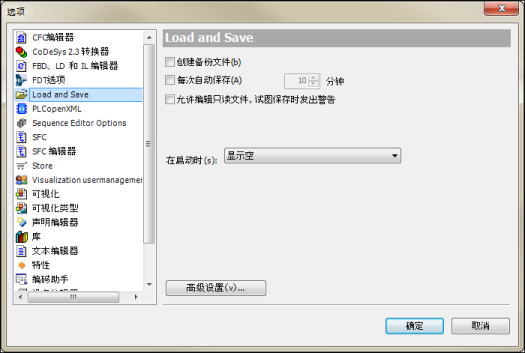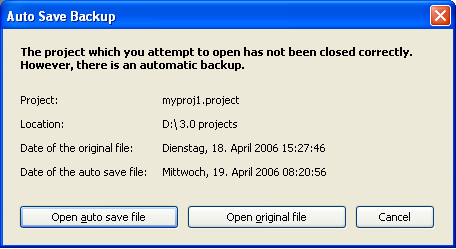创建后台文件
如果这个选项被激活,在每次进行工程保存时不仅仅是保存为<projectname>.project并同时产生拷贝文件<projectname>.backup。如果需要可以重命名这个备份文件并在CODESYS中打开。
每隔…分钟自动保存
如果这个选项被激活,工程将自动的在定义的时间间隔内进行保存,保存文件为工程路径中的<projectname>.autosave。在一个非正常编程系统终止之后你可以重新加载自动保存的文件。
如果需要经常保存或者关闭当前打开的文档,相关的自动保存文档将会被删除,在不正常关闭的情况下将会被保留。如果你打开一个工程时有自动保存文档,对话框“自动保存恢复”将会出现,从对话框中可以决定是否重新打开自动保存的工程或者保存的最新版本:
 插图 239: 自动保存恢复
插图 239: 自动保存恢复“打开自动保存文件”:自动保存文件<projectname>.autosave将打开并被标记为修改状态。(标题栏中文件名后会出现 * )
“打开原始文件”:用户保存的最后一个工程将会被打开。
显示 ... 最近使用的工程列表
在此定义在系统的‘最近工程选项’列表(文件菜单)中显示的最近打开工程的数量。
在启动时:在这里进行定义在CoDeSys启动时做什么。
- 加载最后保存的文件:最后编辑的工程将会自动被打开。
- 显示“打开工程”对话框:与‘打开工程’命令相同。
- 显示“新工程”对话框: 对话框:与‘新建工程’命令相同
- “显示空环境”:编程系统将启动,但并不打开或创建工程。
- “显示起始页”:‘其实也’将会显示,相当于命令 ⇘ 起始页。